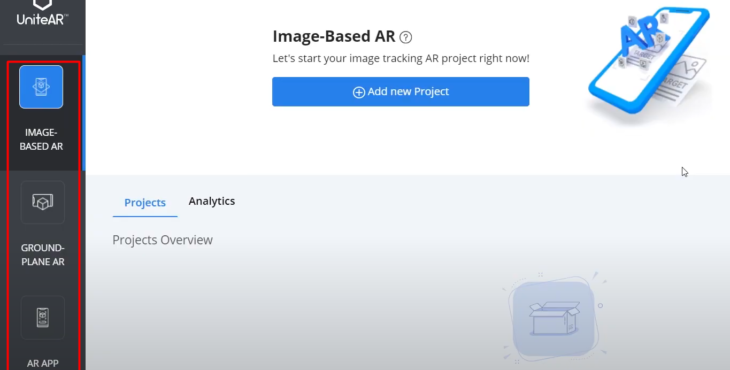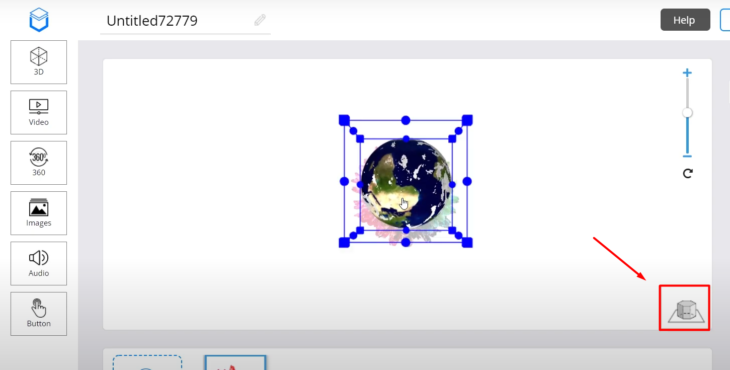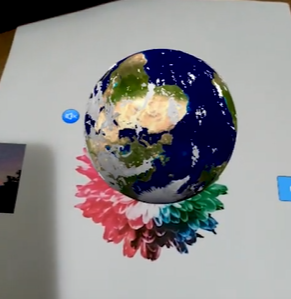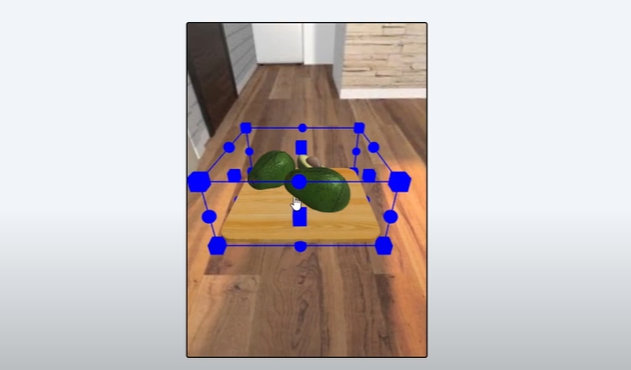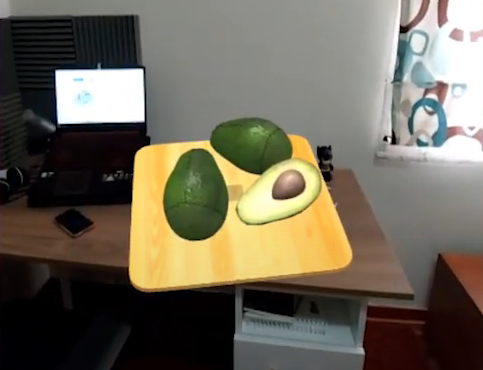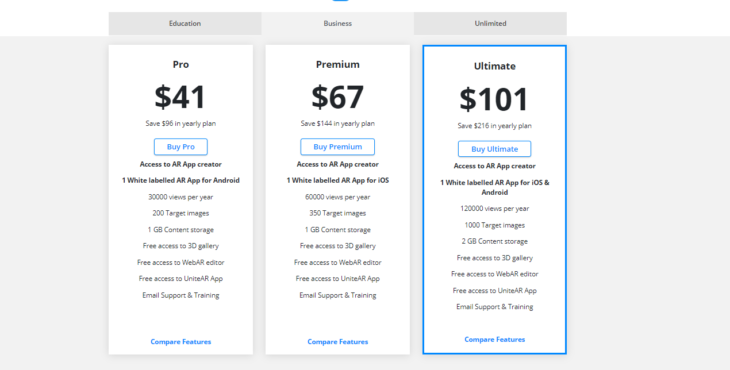Si eres seguidor de mis contenidos, ya debes saber que WebAR es un campo de la realidad aumentada que me apasiona bastante. Por ello hoy te traigo una nueva plataforma que he estado investigando y me ha llamado mucho la atención. Esta se llama Unite AR, probaremos todos sus atributos, ¿estás listo? ¡Comencemos con el tutorial de Unite AR!
Tutorial paso a paso: Unite AR
Unite AR es una plataforma relativamente nueva. Algunas personas me preguntaron Instagram DM si podía darle sugerencias de herramientas para hacer webAR; así que tenía que sí o sí probarlas antes de recomendar. Así que estaré haciendo más videos de esta temática.
Los beneficios de esta plataforma saltan a la vista:
- Permite crear experiencias sin programar, hay varias funciones de creación
- Permite crear experiencias en web y trabajarlas también en web, es decir, todo el flujo de trabajo será online.
Vamos a registrarnos e inmediatamente probar la platafoma.
- En el editor tendremos tres opciones: image based AR, Ground plane AR y AR APP creator, entraremos a la primera opción. Lo primero que nos indica es que usemos una imagen como marcador, para este caso, usaré una muy colorida para no tener inconvenientes. Una vez hecho esto, podemos ya comenzar la experiencia. Esto da entender que cada marcador está sujeta a una serie de elementos y objetos.
- El marcador está en el centro e inmeditamente vemos varias opciones de trabajo: podemos usar objetos 3D, video, experiencias 360, imágenes, audio y ‘call to actions’. Si entramos a 3D, podemos subir nuestros propios archivos; estos son los formatos que soporta: obj, fbx, glb y zip que contenga objetos fbx.
- Unite AR tiene una librería que podemos usar para importar desde animales, alimentos, electrodomésticos hasta arquitectura y urbanismo. Elegiré el animated earth.
- Existe un botón a la derecha que al presionarlo permite trabajar como si el marcador estuviera de manera horizontal. Vamos a agregar un video, aquí también puedes subir tus propios videos en formato MP4 o utilizar algunos de la librería.
- Buscaré videos free en pexels.com con la temática de “universo”. Lo ideal es que no pese mucho, así que revisa las dimensiones del propio video. Gracias Dmitry por proporcionar este ejemplo. Importamos dicho video.
- Las opciones de publicación permiten hacer ajustes como reconocer si el video es transparente o si queremos que sea autoplay. Ahora usaremos un audio de ejemplo para mejorar nuestra experiencia. Todos los audios aparecen con un diseño, te recomiendo que lo ocultes o en todo caso lo integres al video o imagen.
- Por último agregaré un botón, agregaré mi web Emiliusvgs y en el label agregaré mi nombre. Podemos también cambiar el color de fondo y texto, ahora al ver toda nuestra experiencia podemos seguir haciendo ajustes. Cuando estés listo, vamos a guardar y publicar. ¡Listo! Vamos a ver el preview. Podemos utilizar este link o simplemente usar el código QR.
- Se nos abrirá una página donde podemos escanearlo, lo más complejo es cargar el objeto 3D por eso se demora. Pero toda la experiencia ya se lanzó, ¿qué te pareció? En pocos pasos realicé una experiencia con varios elementos, te recomiendo que puedas imprimir el marcador para obtener una mejor precisión.
- Ahora vamos a crear otra experiencia en Unite AR. Vamos a crear un ground plane AR. Creamos un nuevo proyecto, cambiamos de nombre. Solo tendremos dos tipos de elementos a importar: 3D y video, para este caso en específico usaremos solo 3D.
- Vamos a importar un objeto 3D y, esta vez, de todas las opciones, usaré una palta o aguacate 3D.
- Podemos mover la palta o aguacate sin problemas, estos puntos redondos nos permitirán girar dependiendo del eje, los cuadrados del medio permitirán modificar la escala. También tenemos otras opciones de modificación como la distancia, la escala total del objeto y el brillo.
- No te olvides que tendremos opción de incorporar videos, para este ejemplo no lo haré. ¡Vamos a probar nuestro ejemplo de la palta!
- Es el mismo proceso anterior, con la diferencia de que ahora el objeto aparecerá en la pantalla en un plano horizontal que ha trazado. Es interesante cómo de manera predeterminada podemos mover, girar y escalar nuestro archivo 3D.
- Date cuenta que si tu te mueves, el objeto se mantiene en su plano eso se agradece. Por cierto, estoy probando la experiencia con un Android Samsung A71, le tomaré una buena foto para el recuerdo.
- Respecto a la creación de tu propia app de realidad aumentada, es muy interesante aunque no llegué a probarla directamente. Te recomiendo que veas los videos explicativos de Unite AR y revises si te interesa esa función.
- Como todas las plataformas que brindan un servicio de este tipo, Unite AR tiene varios planes que se pueden acomodar a tus proyectos. Depende de ti decidir cuál te convence. Yo ya cumplí con darte la información necesaria 😉
- Recuerda que puedes entrar a su modo de prueba y experimentar lo mismo que yo y si tienes dudas escríbeles en el chat o manda un correo.
¿Qué te pareció la plataforma? ¿La probarías? Si te gustó, no dejes de seguirme en mis redes sociales: Facebook, Instagram y mi canal de Youtube, próximamente estaré mostrando temas relacionados. ¡Nos vemos en el metaverso!
Si desear apoyarme para mantener mi sitio web, puedes hacerlo y también recibirás los archivos de mis tutoriales de Spark AR accediendo a mi patreon.